php小编柚子希沃教学白板是一款功能强大的教学工具,可以帮助教师丰富课堂内容。插入古诗词是提升课堂氛围和学生学习兴趣的好方法。本文将介绍希沃教学白板如何插入古诗词,帮助教师更好地利用这一工具进行教学。
第一步:首先点击希沃白板。
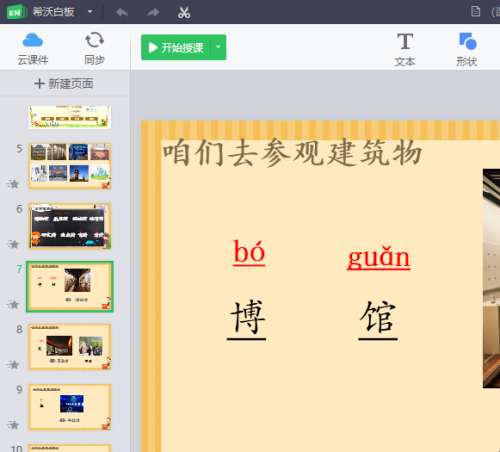
第二步:然后点击顶部的学科工具。
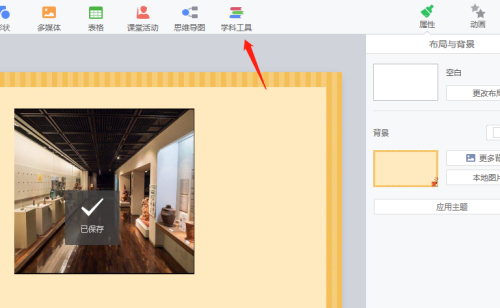
第三步:在弹出的对话框的古诗词。
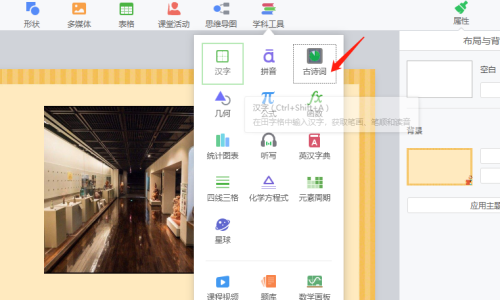
第四步:接着在输入框里面输入古诗词的名称。
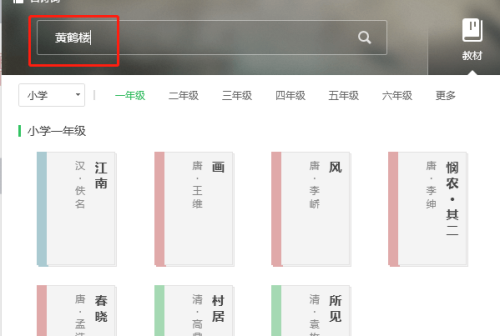
第五步:或者在列表中选择古诗词。
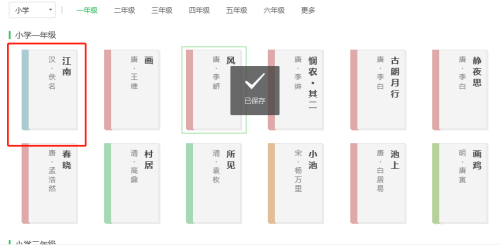
第六步:点击插入。
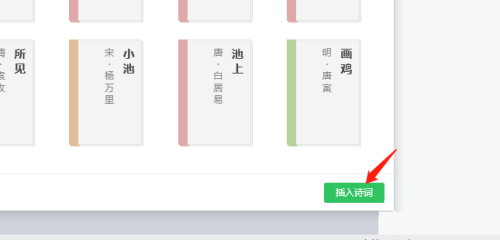
第七步:这时候古诗词就成功地插入到白板中去了。

以上是希沃教学白板怎么插入古诗词-希沃教学白板插入古诗词的方法的详细内容。更多信息请关注PHP中文网其他相关文章!




